SDL2入门(十一)几何绘图
1、利用第一节课的代码,只需添加如下图红色标记的代码,就可实现一些简单的几何绘图。
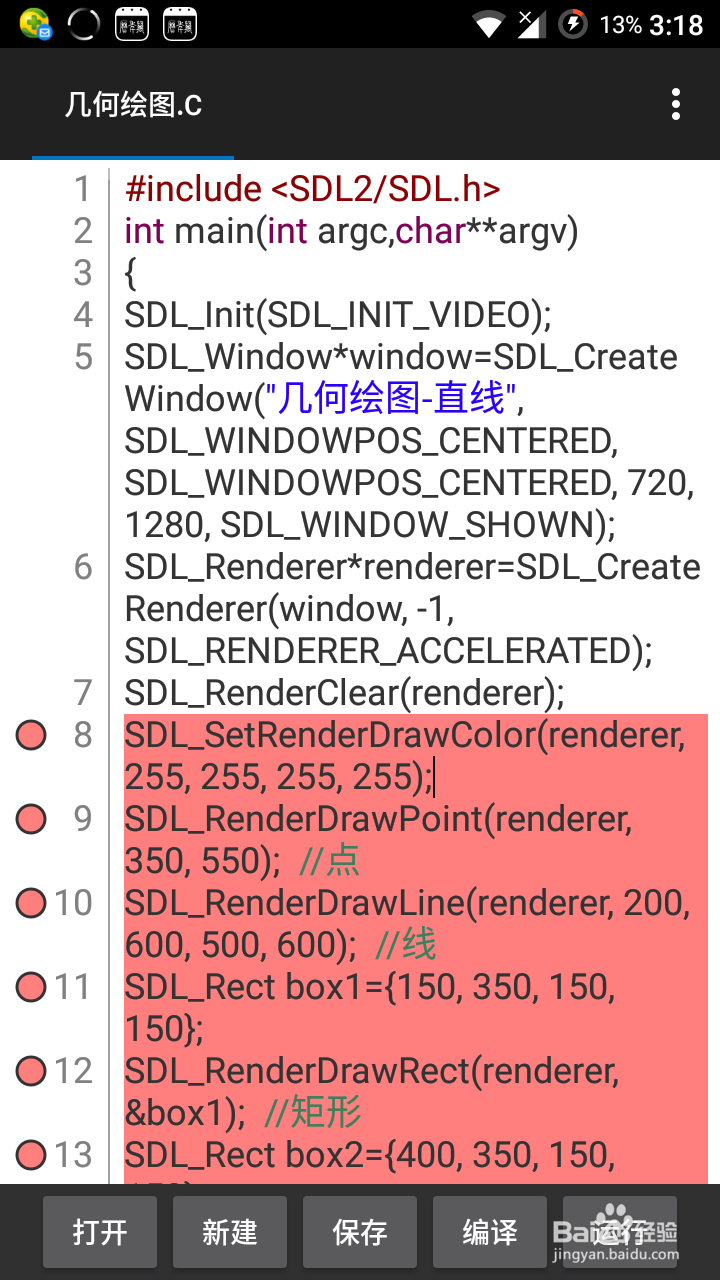

2、第8行:先设置了renderer渲染的颜色,这里我设置成白色。
第9行:画点函数,函数后面是一个点的坐标。
第10行:画线函数。200和600是第一个点的坐标,而500和600是另一个点的坐标。两点连成一条线段。

3、第11行:定义了一个变量,用来存储矩形的坐标和大小。参数:第一个150和350是矩形左上角的坐标,第二个150是矩形的宽,第三个150是矩形的高。
第12行:画矩形函数。参数:&box1是矩形的坐标和大小。
第13行和第14行跟前面两行类似,只不过是填充的矩形。

4、运行结果:

5、看到这里你会发现,直线和左边的矩形很”细“。那有没有什么方法改变呢?
答案是有,如图添加红色标记的代码。
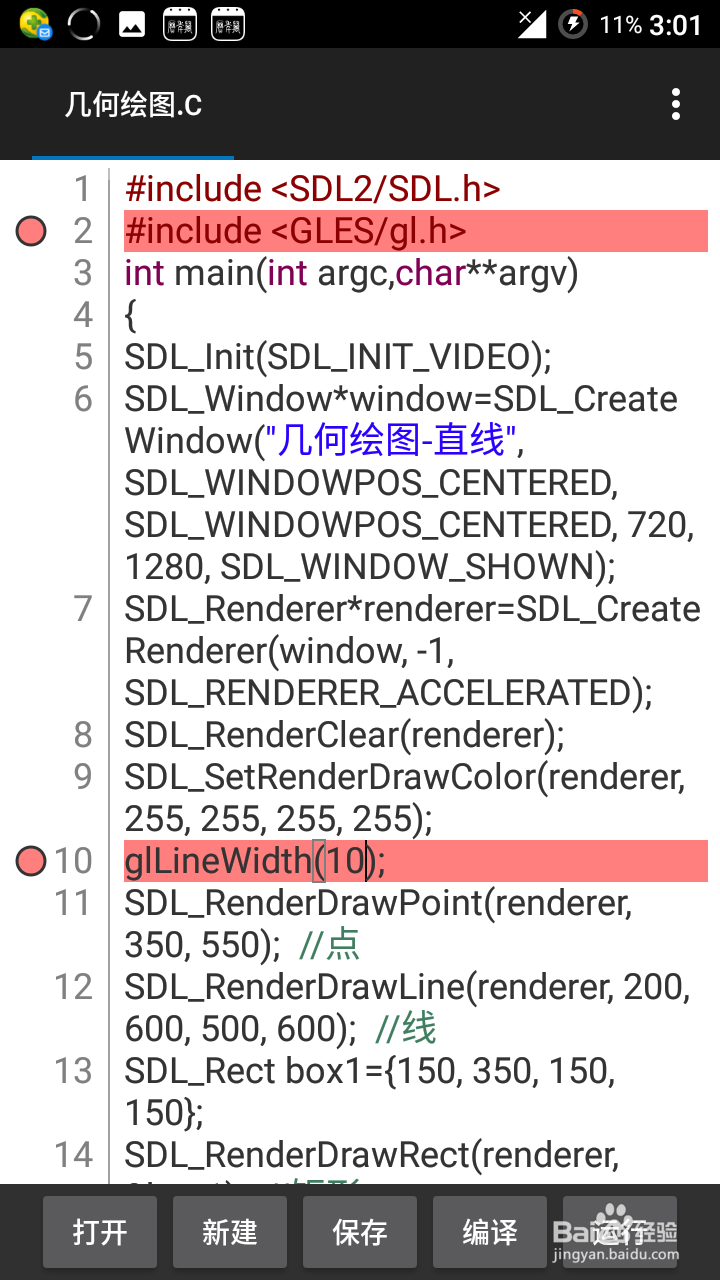
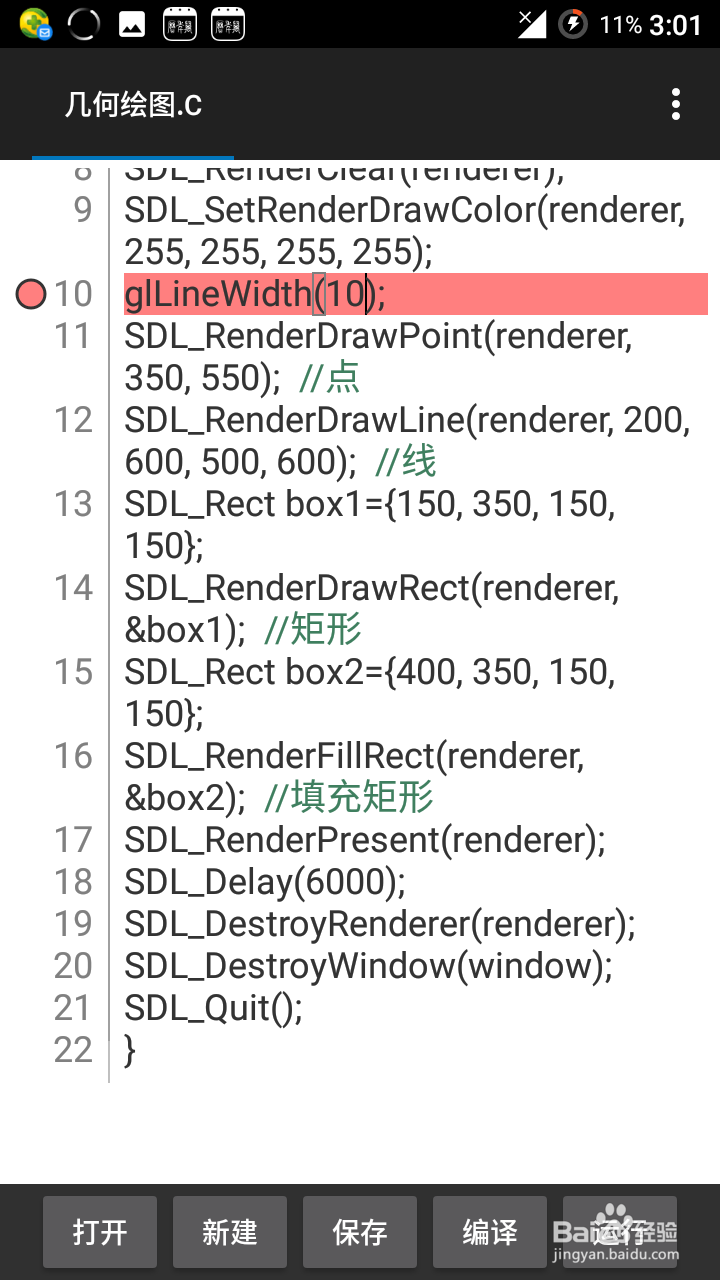
6、首先引用头文件:GLES/gl.h
之后用glLineWidth设置几何绘图的宽度。函数参数值越大宽度越大,貌似有上限和下限。
这里设置为10。
结果如下。
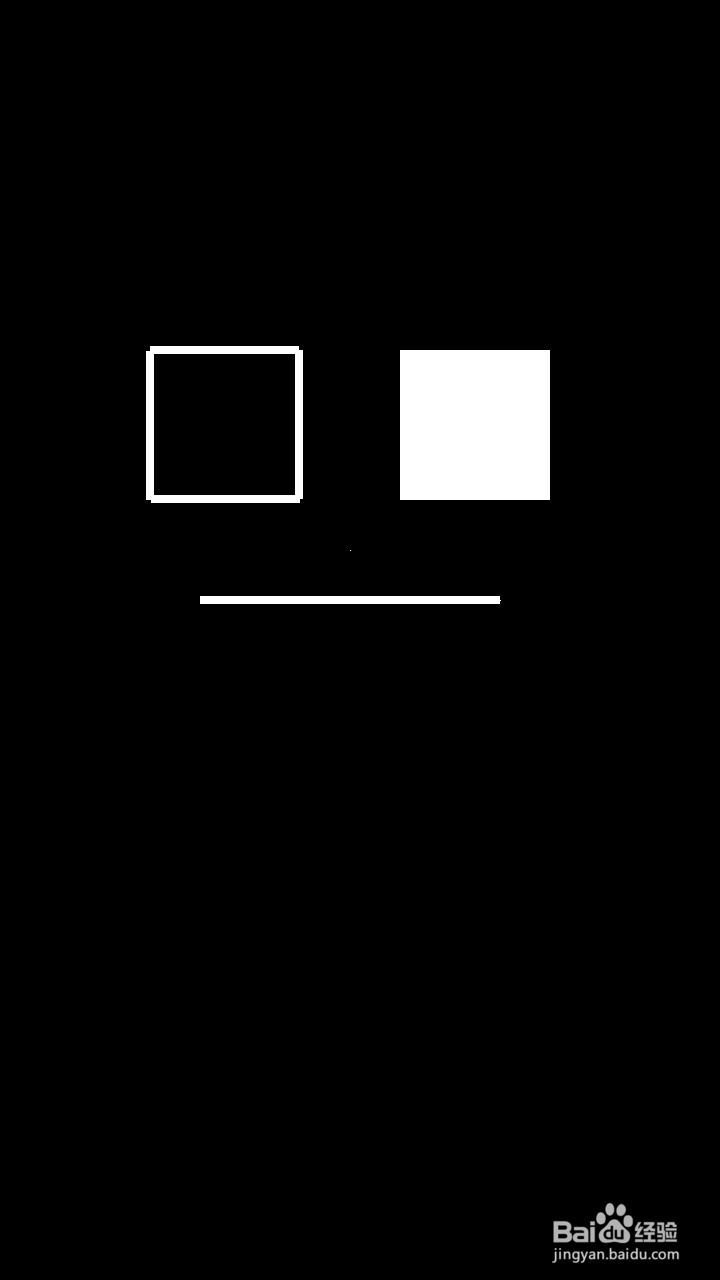
7、代码:
#include <SDL2/SDL.h>
#include <GLES/gl.h>
int main(int argc,char**argv)
{
SDL_Init(SDL_INIT_VIDEO);
SDL_Window*window=SDL_CreateWindow("几何绘图-直线", SDL_WINDOWPOS_CENTERED, SDL_WINDOWPOS_CENTERED, 720, 1280, SDL_WINDOW_SHOWN);
SDL_Renderer*renderer=SDL_CreateRenderer(window, -1, SDL_RENDERER_ACCELERATED);
SDL_RenderClear(renderer);
SDL_SetRenderDrawColor(renderer, 255, 255, 255, 255);
glLineWidth(10);
SDL_RenderDrawPoint(renderer, 350, 550); //点
SDL_RenderDrawLine(renderer, 200, 600, 500, 600); //线
SDL_Rect box1={150, 350, 150, 150};
SDL_RenderDrawRect(renderer, &box1); //矩形
SDL_Rect box2={400, 350, 150, 150};
SDL_RenderFillRect(renderer, &box2); //填充矩形
SDL_RenderPresent(renderer);
SDL_Delay(2000);
SDL_DestroyRenderer(renderer);
SDL_DestroyWindow(window);
SDL_Quit();
}